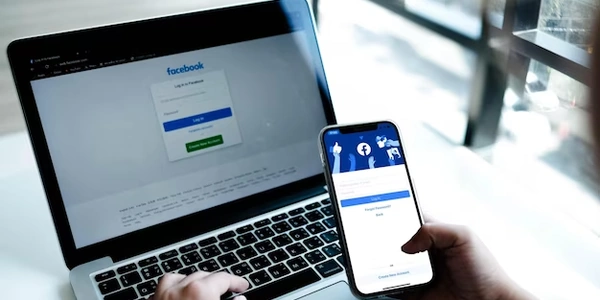position: absolute;とJavaScriptを使って残りの領域を埋める
CSSで残りの領域の%を埋める幅を設定する方法
flexboxを使う
概要: flexboxは、要素を柔軟に配置するためのレイアウトシステムです。flex-grow プロパティと flex-basis プロパティを組み合わせることで、残りの領域を自動的に埋める幅を設定できます。
コード例:
.container {
display: flex;
}
.item {
flex-grow: 1;
flex-basis: 0%;
}
解説:
.containerにdisplay: flex;を設定することで、flexboxレイアウトを有効にします。.itemにflex-grow: 1;を設定することで、残りの領域を等比率で分配します。
注意点:
- flexboxはモダンブラウザで広くサポートされていますが、古いブラウザでは一部機能が制限される場合があります。
- 子要素が複数ある場合、
flex-growの値に応じて幅が分配されます。
実用的な例:
- 2つの要素を横並びに並べ、残りの領域を等比率で分配する。
- ヘッダーとフッターの間にコンテンツエリアを配置する。
calc()を使う
概要: calc() 関数を使うことで、計算式を用いて幅を設定できます。残りの領域の幅を取得するには、calc(100% - <要素の幅>) という式を用います。
.container {
width: 100%;
}
.item {
width: calc(100% - 20px);
}
.containerにwidth: 100%;を設定することで、親要素の幅を100%に設定します。.itemにwidth: calc(100% - 20px);を設定することで、親要素の幅から20pxを引いた幅を設定します。
- 計算式は複雑にならないように注意が必要です。
- サイドバーの横幅を固定し、残りの領域にコンテンツエリアを表示する。
- 画面幅に応じて要素の幅を自動的に調整する。
CSS Gridを使う
概要: CSS Gridは、要素をグリッド状に配置するためのレイアウトシステムです。grid-template-columns プロパティと fr 単位を使うことで、残りの領域を自動的に埋める幅を設定できます。
.container {
display: grid;
grid-template-columns: repeat(2, 1fr);
}
.item {
grid-column: 1 / span 2;
}
.containerにgrid-template-columns: repeat(2, 1fr);を設定することで、2列のグリッドレイアウトを定義し、各列の幅を1fr(fractional unit)に設定します。.itemにgrid-column: 1 / span 2;を設定することで、2列を占有するように設定します。
- グリッドレイアウトは複雑なレイアウトを構築するのに適していますが、シンプルなレイアウトにはオーバースペックになる場合があります。
- 3つの要素を2列に並べ、残りの領域を1つの要素に割り当てる。
- コンテンツエリアを左右に分割し、サイドバーを固定する。
上記の3つの方法を使い分けることで、CSSで残りの領域の%を埋める幅を設定することができます。それぞれの方法の特徴を理解し、目的に合った方法を選択することが重要です。
flexboxを使う
<div class="container">
<div class="item">Item 1</div>
<div class="item">Item 2</div>
</div>
.container {
display: flex;
}
.item {
flex-grow: 1;
flex-basis: 0%;
border: 1px solid #ccc;
padding: 10px;
}
calc()を使う
<div class="container">
<div class="item">Item</div>
</div>
.container {
width: 100%;
}
.item {
width: calc(100% - 20px);
border: 1px solid #ccc;
padding: 10px;
}
CSS Gridを使う
<div class="container">
<div class="item">Item</div>
</div>
.container {
display: grid;
grid-template-columns: repeat(2, 1fr);
}
.item {
grid-column: 1 / span 2;
border: 1px solid #ccc;
padding: 10px;
}
これらのサンプルコードを参考に、実際に試してみると理解が深まります。
- 上記のサンプルコードは基本的な例です。必要に応じて、スタイルやレイアウトを調整してください。
CSSで残りの領域の%を埋める幅を設定するその他の方法
margin: auto;を使う
概要: margin: auto; を設定することで、要素の左右に自動的に余白を挿入し、残りの領域を等比率で分配することができます。
.item {
margin: auto;
width: 50%;
border: 1px solid #ccc;
padding: 10px;
}
.itemにmargin: auto;を設定することで、左右の余白を自動的に設定します。
margin: auto;は左右の余白にのみ適用されます。上下の余白には適用されないため、注意が必要です。
- 中央にコンテンツを配置する。
- 左右に余白を等間隔で挿入する。
position: absolute;を使う
概要: position: absolute; を設定することで、要素を相対的に配置することができます。残りの領域の幅を取得するには、JavaScriptを使用する必要があります。
<div class="container">
<div class="item"></div>
</div>
.container {
position: relative;
width: 100%;
}
.item {
position: absolute;
left: 0;
top: 0;
right: 0;
bottom: 0;
border: 1px solid #ccc;
padding: 10px;
}
const container = document.querySelector('.container');
const item = document.querySelector('.item');
const containerWidth = container.getBoundingClientRect().width;
item.style.width = `${containerWidth}px`;
.containerにposition: relative;を設定することで、相対的な参照点となる要素を設定します。.itemにposition: absolute;を設定することで、containerを参照点として要素を配置します。.itemにleft: 0;,top: 0;,right: 0;,bottom: 0;を設定することで、containerの内側に要素を配置します。- JavaScriptを使用して、
containerの幅を取得し、itemの幅に設定します。
position: absolute;を使用すると、レイアウトが複雑になりがちです。- JavaScriptを使用する必要があるため、開発コストが高くなります。
- モーダルウィンドウを表示する。
- ヘッダーやフッターを固定する。
css